Što je Arduino?
Ako ste novi u Arduinu, evo kratkog uvoda o Arduinu. Arduino je platforma otvorenog koda koja dizajnira razne proizvode tako da možemo jednostavno integrirati naš hardver sa softverom. Osmišljen je kako bi omogućio novim korisnicima razumijevanje programskih jezika i omogućio im komunikaciju s elektroničkim uređajima.
Kako spojiti Arduino na računalo
Sada ćemo vidjeti kako možemo povezati našu Arduino ploču s računalom. U ovom ćemo vodiču pokriti instalaciju softvera i prvo postavljanje našeg Arduina.
Sve što trebaš je:
- Arduino Uno ploča
- USB B kabel
- Windows 10/8/7/XP, macOS ili Linux OS
- Arduino IDE (Softver za kompajliranje našeg Arduino programa)
Postavljanje Arduina
Prvo ćemo postaviti naš hardver, a zatim ćemo nastaviti prema dijelu instalacije softvera.
Korak 1: Pripremite svu svoju opremu. Sada spojite uski kraj USB B kabela na Arduino, a drugi kraj kabela na USB priključak vašeg računala. Ovaj USB B kabel pomoći će nam da prenesemo naš program s računala na Arduino ploču:

Korak 2: Nakon što priključite svoju Arduino ploču, LED će početi treperiti što znači da je vaša Arduino ploča spojena na računalo.
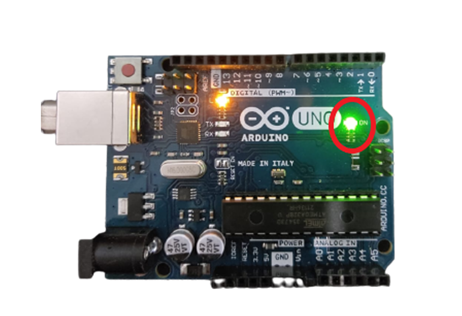
Korak 3: Sada ćemo postaviti upravljačke programe potrebne za serijsku komunikaciju između Arduina i PC-a.
Ako koristite najnoviju verziju sustava Windows, on će većinu vremena automatski postaviti upravljačke programe za Arduino. U slučaju da to ne radi, evo alternativnog načina da to učinite ručno.
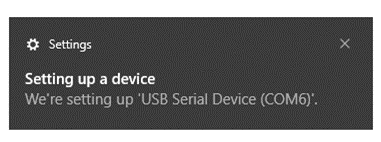
Korak 4: Pritisnite tipku prozora pomoću tipkovnice i upišite ' Upravitelj uređaja ” u traci za pretraživanje, zatim pritisnite Enter:
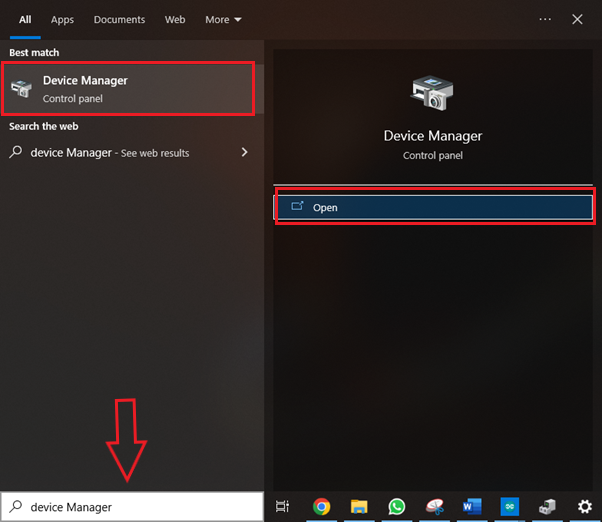
Korak 5: Otvorit će se novi prozor koji prikazuje sve upravljačke programe instalirane na vašem računalu. Sada potražite svoj uređaj pod (COM & LPT) priključcima. Kao što vidite, moj PC je već postavio uređaj za mene, Arduino se pojavljuje na COM6 portu u mom slučaju:
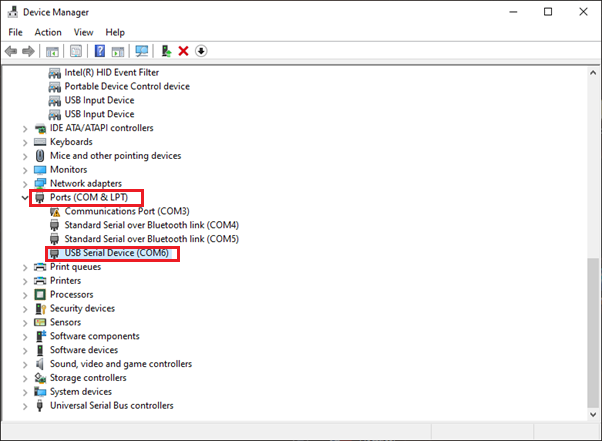
Korak 6: Desnom tipkom miša kliknite COM6 port i odaberite “Ažuriraj upravljačke programe” :
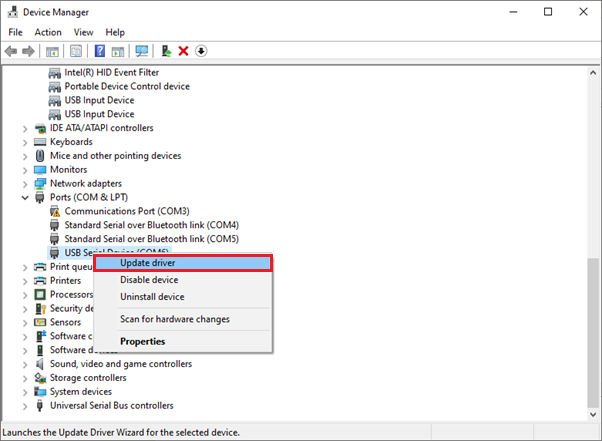
Korak 7: Ako imate stariju verziju Windowsa, tada neće automatski prepoznati Arduino, morate pronaći na kojem portu Arduino radi, odabrati taj port i kliknuti “Ažuriraj upravljački program” . Pojavit će se novi prozor, a zatim kliknite 'Automatsko pretraživanje' . Sada će Windows postaviti potrebne upravljačke programe za Arduino.
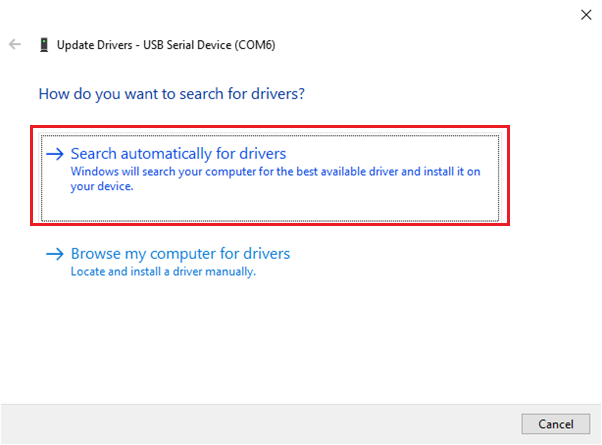
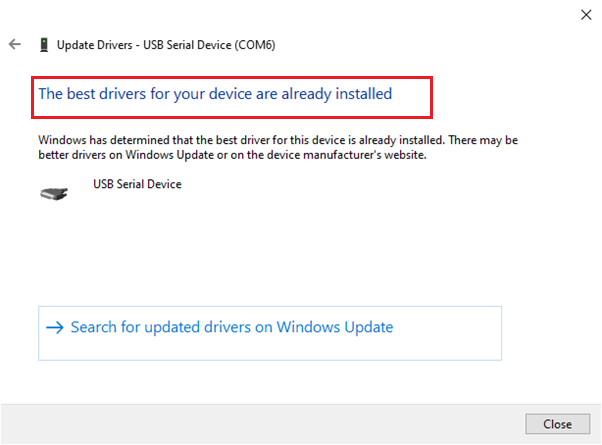
Savjeti: Ako ste tip korisnika koji često mijenja priključke koji se koriste za uređaje, tada bi moglo biti moguće da jednog dana vaš Arduino radi preko COM6, a drugog dana preko COM4/5 uvijek je dobro provjeriti prije učitavanja koda i ažurirati upravljački program ako je potrebno.
Vodič za instalaciju za Arduino IDE
Arduino IDE možemo preuzeti s njihovog službena stranica . Arduino je lansirao IDE za više operativnih sustava. U našem slučaju nastavit ćemo s Windows OS-om:
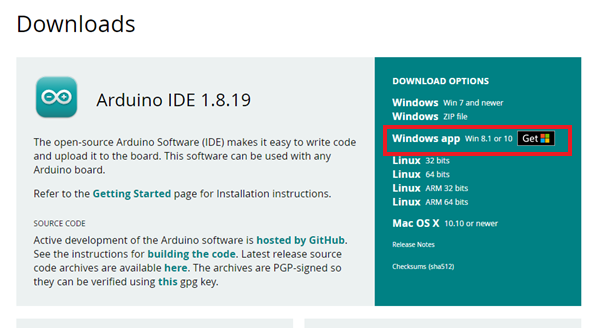
Konfiguracija Arduino IDE
Do sada smo završili s postavljanjem Arduina jer COM6 port sada radi s Arduinom, a zatim moramo konfigurirati Arduino ide.
Nakon što instalirate IDE na računalo, učitajte program i slijedite ove korake za konfiguraciju IDE-a.
Korak 1: Nakon što se vaš program učita, sada idite na Alati>Ploča>Arduino Uno .
Ovdje ćete pronaći sve dostupne Arduino ploče odaberite onu koju koristite u mom slučaju mi ćemo odabrati Arduino Uno.
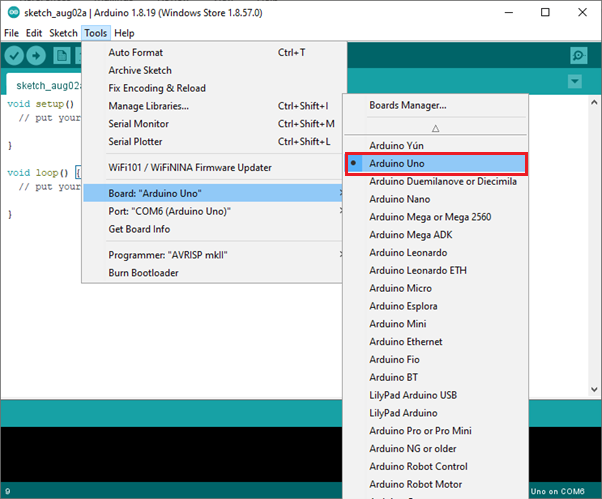
Korak 2: Zatim moramo reći IDE-u koji port koristi Arduino. Idite do Alati>Priključak>COM6 (Arduino ONE).
Ranije smo instalirali naš Arduino na COM6 priključak tako da ćete ovdje odabrati isti priključak. U slučaju da ste zaboravili priključak idite do upravitelja uređaja i prvo ga potvrdite.
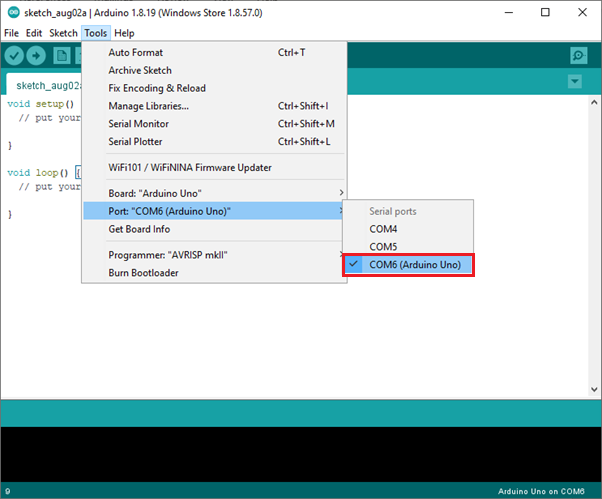
Prijenos skice
Sada napišite i prenesite skicu:
Korak 1: Sada ćemo učitati osnovni ugrađeni program kako bismo testirali kompletnu postavku. Krenite prema File>Examples>01.Basics>Blink .
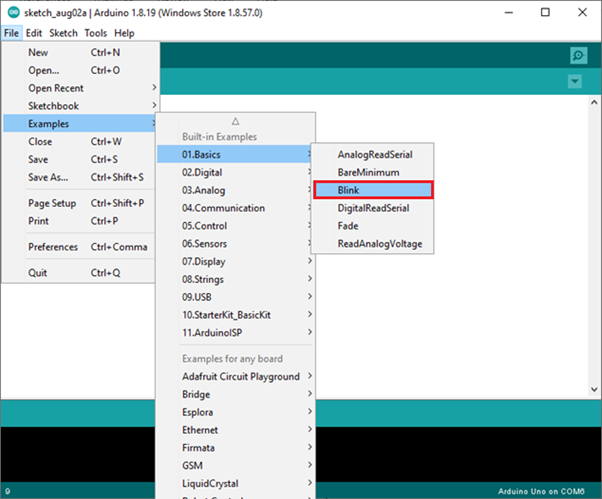
Korak 2: Nakon što ste učitali Blink program, sada provjerite hoće li se program prikazati nakon dovršetka 'Gotovo sastavljanje' nakon učitavanja vašeg programa u Arduino to će se prikazati 'Učitavanje završeno' po uspješnom završetku. Ako ste učitali svoj program, vidjet ćete da će LED na pinu 13 početi treperiti.
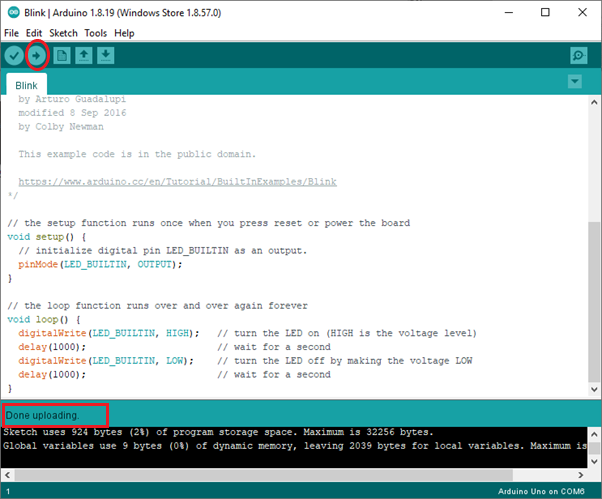
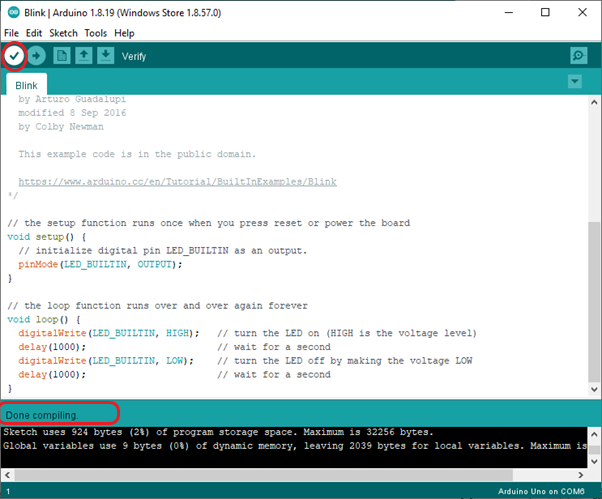

Upravo ste učitali svoj prvi program na svoju ploču.
Zaključak
To je to od prvog postavljanja Arduina. Arduino je vrlo moćan alat. Upravo smo dovršili naš prvi program treptanja led dioda. U budućnosti možete pisati složene programe i integrirati različiti hardver kao što su senzori, mjerni alati i možete dizajnirati različite projekte pomoću toga. Arduino će vam pomoći u stvaranju novih vještina i pisanju različitih programa.